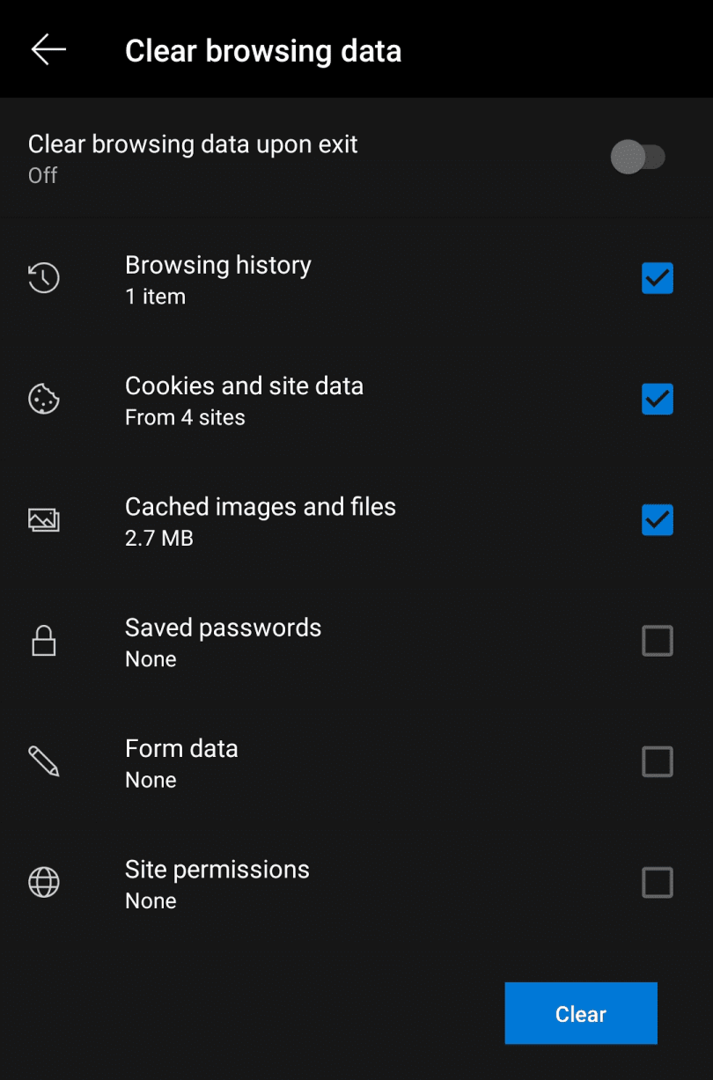Tüm tarayıcılar, tarama geçmişi adı verilen bir özelliği kullanarak tarama etkinliğinizi yerel olarak tarayıcıda depolar. Gözatma geçmişi, kapattığınız ve bir daha kolayca bulamadığınız sayfalara geri dönmenizi sağlayan kullanışlı bir özellik olabilir. Ancak, belki telefonunuzda çok fazla yer kapladığı için ya da sadece yeni bir başlangıç yapmak istediğiniz için tarama verilerinizin kaydedilmesini istemeyebilirsiniz.
Android'deki Edge tarayıcısı, tüm tarama geçmişinizi toplu olarak silmenin kolay bir yolunu sunar.
Tüm geçmişinizi temizlemek için uygulama içi ayarlardan geçmeniz gerekir. Bunu yapmak için önce alt çubuğun ortasındaki üç nokta simgesine dokunun.

Ardından, uygulama içi ayarları açmak için açılır pencerenin sağ üst köşesindeki "Ayarlar" simgesine dokunun.

Ayarlarda "Gelişmiş" bölümündeki "Gizlilik ve Güvenlik"e dokunun. Bu, alttan yedinci seçenek olacak.
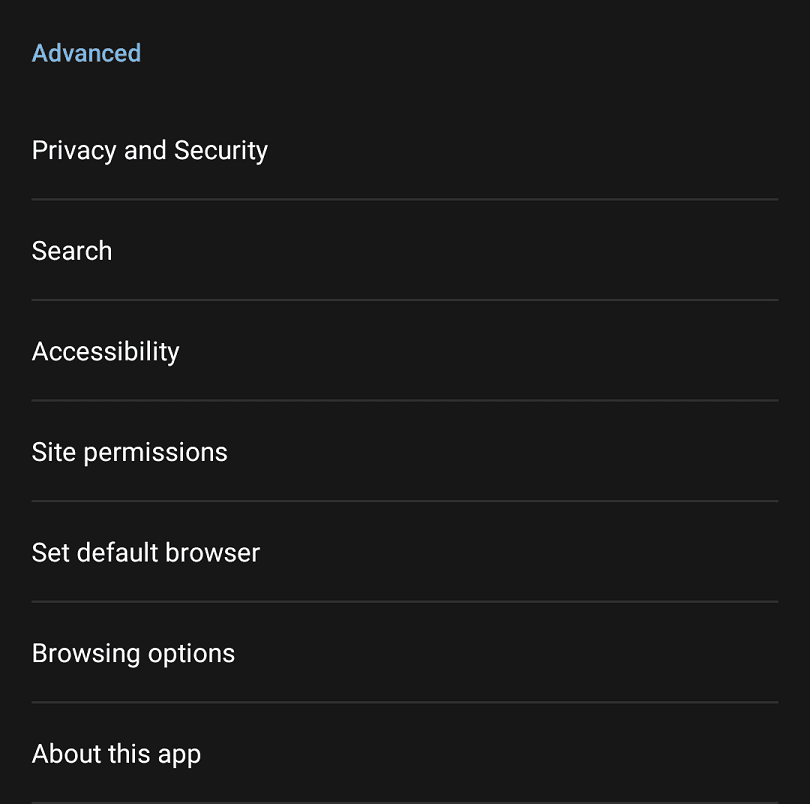
"Gizlilik ve Güvenlik" sayfasında, sayfanın altındaki "Tarama verilerini temizle"ye dokunun.
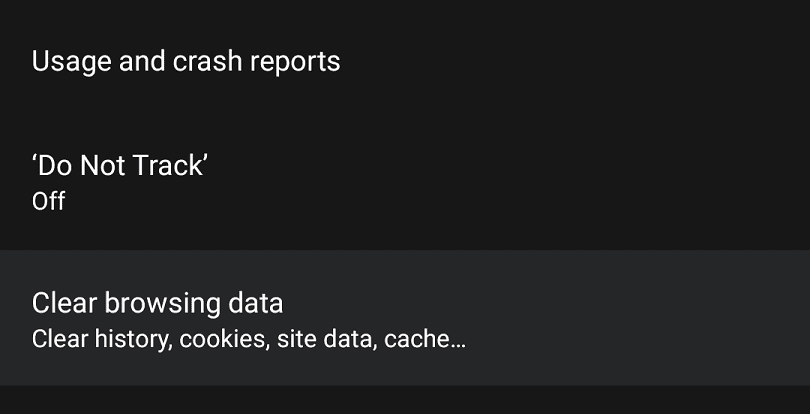
Geçmişinizden silebileceğiniz altı tür veri vardır. "Geçmiş", gerçek tarama geçmişinizi temizler. "Çerezler ve site verileri", cihazınıza kaydedilen tüm çerezleri veya diğer site verilerini temizler. "Görüntü ve dosyaları önbelleğe alır", önbelleğe alınmış içeriği siler. "Kayıtlı şifreler", cihazınıza kaydedilmiş tüm şifreleri siler. "Form verileri", kaydedilmiş tüm otomatik doldurma form verilerini siler. "Site izinleri", web sitelerinin talep ettiği, verilmiş veya reddedilmiş tüm kayıtlı izinleri siler.
Silmek istediğiniz verileri seçtikten sonra, "Temizle"ye dokunun ve verileri silmek için onay diyaloglarını kabul edin.
Edge'i, "Çıkışta tarama verilerini temizle" seçeneğini etkinleştirerek tarayıcıyı kapattığınızda tarama verilerinizi otomatik olarak temizleyecek şekilde yapılandırabilirsiniz.